Aprenda a fazer a liberação de pedidos nos status "Ag. Logística", "Combine a Entrega" e "Frete a combinar".
Os marketplaces possuem diversas opções de logística. Alguns oferecem métodos próprios de envio, como o Mercado Livre com "Mercado Envios" e "Mercado Coletas", B2W com "B2W Entregas" e "B2W Direct", Magazine Luiza com "Magalu Entregas", Shopee com "Shopee Express" e Amazon com "Amazon DBA".
Entretanto, alguns outros marketplaces não oferecem opções semelhantes e os vendedores precisam contratar logística por conta própria.
É importante notar que, mesmo em marketplaces que oferecem logística própria, se o produto ultrapassar o limite de dimensões padrão, os anúncios podem perder esta funcionalidade e os pedidos ficarão com status "Combine a Entrega com o seu comprador", "Frete a combinar com o comprador", "Envio Próprio", entre outros, tornando necessário o processo de contratação de logística.
No Magis5 Hub, pedidos nesta situação cairão no status de Ag. Logística (Aguardando Logística) que pode ser visualizado na Dashboard conforme imagem abaixo, sendo necessário um procedimento para libera-los.
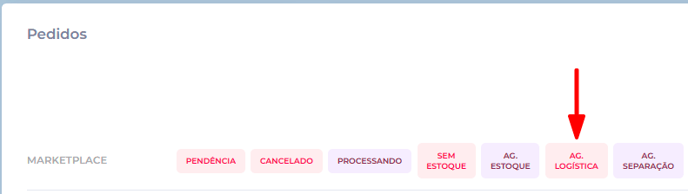
Como liberar o pedido em Ag. Logística
Primeiro veja os pedidos que estão nesta situação clicando no botão da Dashboard "Ag. Logística" conforme imagem anterior, ou seguindo em "Pedidos" no menu superior e depois clicando em "Consultar Pedidos".
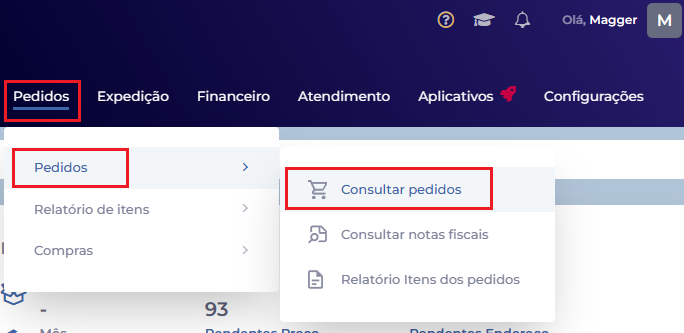
No filtro Status, selecione "Ag. Logística" e clique no botão Buscar.
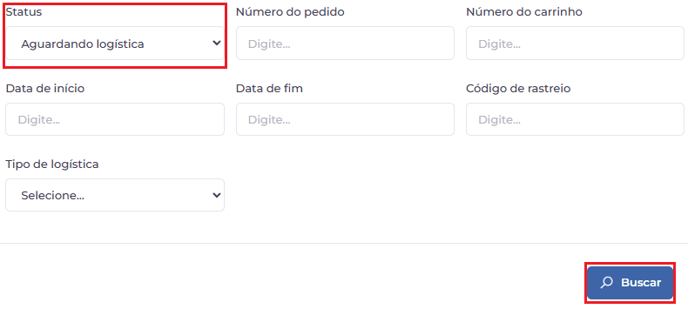
Serão listados os pedidos neste status. Assim, você poderá analisar as informações dos pedidos para decidir por qual transportadora irá enviar clicando nos três pontinhos (ações) ao lado direito do pedido e depois em "Escolher transportadora".
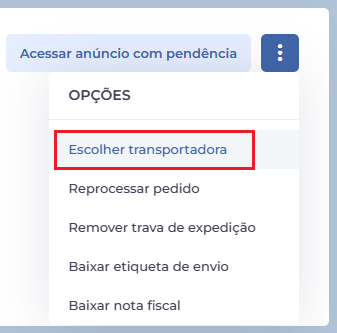
Decidido isso, é necessário discriminar essa informação no pedido para registro na Nota Fiscal. Escolha a transportadora, o número de volumes e clique em "Salvar".
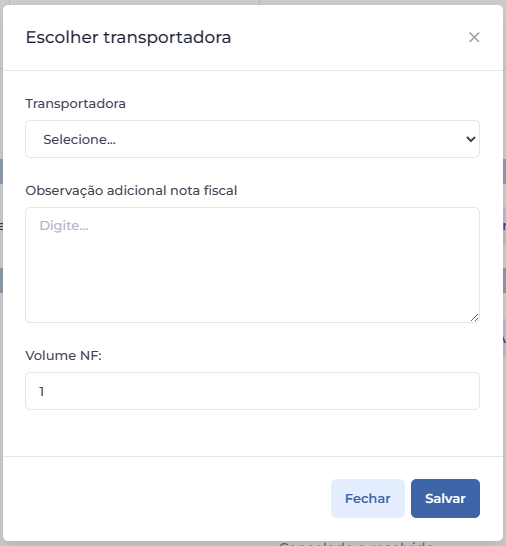
Para que as transportadoras que você utiliza apareçam neste campo, elas precisam primeiro ser cadastradas nas configurações logísticas. Caso tenha dúvidas sobre este processo, veja nosso artigo de Cadastro de Logísticas e Transportadoras).
Feitos os ajustes necessários, o pedido será direcionado para Ag. Separação e poderá seguir o resto do processo de expedição normalmente.







